Hướng dẫn chuyển đổi video bằng VLC Media Player
Bạn đang muốn chuyển đổi một số định dạng video để tương thích với điện thoại của mình. Nhưng không biết lựa chọn phần mềm nào bởi hiện nay có rất nhiều công cụ hỗ trợ chuyển đổi video. Vậy VLC Media Player sẽ là giải pháp tuyệt vời cho bạn lúc này!
Bạn cần gì phải mất thời gian cài đặt thêm phần mềm khác vào máy trong khi VLC Media Player cũng có thể làm được điều đó! VLC Media Player không những giúp bạn nghe nhạc, xem phim mà còn có thể chuyển đổi video sang các định dạng khác nhau để tương thích với thiết bị cầm tay.
Tải VLC Media Player miễn phí
Mời bạn cùng Eballsviet.com tìm hiểu cách chuyển đổi định dạng video bằng phần mềm VLC Media Player:
Bước 1: Mở VLC Media Player lên, trên thanh menu nhấn vào Media, chọn Convert / Save... (hoặc sử dụng tổ hợp phím Ctrl+R) để chuyển đổi định dạng.
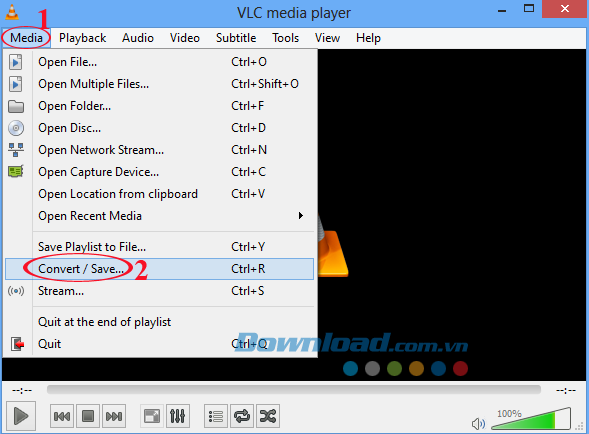
Bước 2: Cửa sổ Open Media xuất hiện, nhấn vào nút Add để thêm video muốn chuyển đổi.
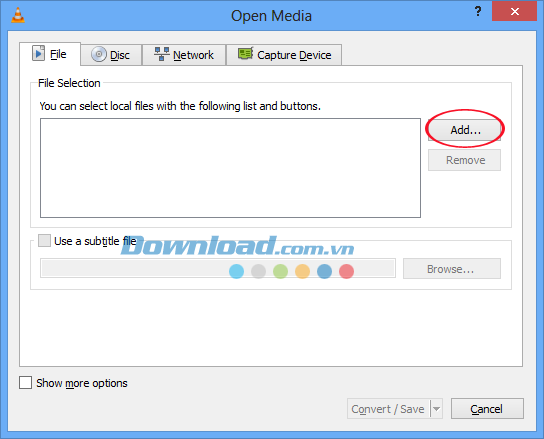
Tìm tới đường dẫn lưu file muốn chuyển đổi, chọn file rồi nhấn Open để mở.
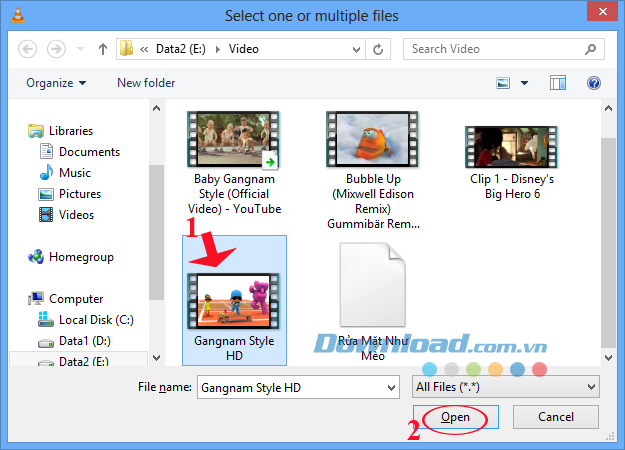
Bước 3: Nếu bạn muốn thêm phụ đề cho video thì tích chọn vào User a subtitle file và nhấn vào Browse... để chọn đường dẫn lưu file sub.
Sau đó tích vào nút xổ xuống bên cạnh nút Convert / Save chọn Convert (hoặc sử dụng tổ hợp phím Alt + O).
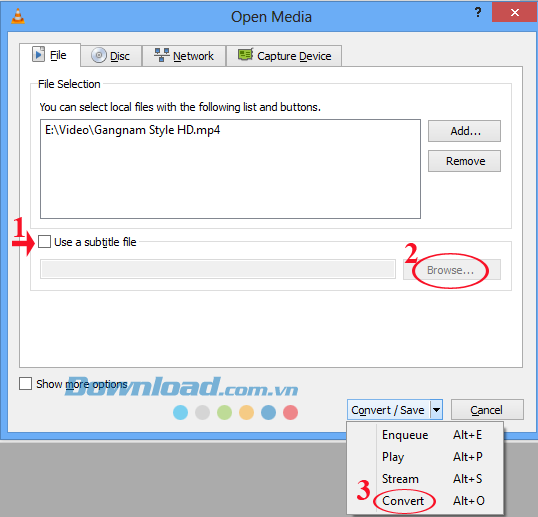
Bước 4: Tại mục Profile bạn chọn định dạng đầu ra cho video. Còn ở mục Destination file nhấn vào nút Browse để chọn đường dẫn lưu file sau khi chuyển đổi xong.
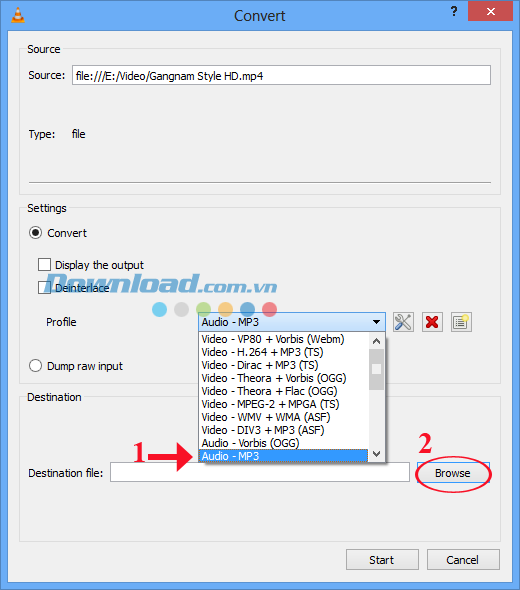
Ở đây chúng ta chọn định dạng Audio - MP3
Cửa sổ Save file... xuất hiện, chọn thư mục lưu file, sau đó đặt tên cho file sau khi chuyển đổi ở ô File Name, rồi nhấn nút Save.
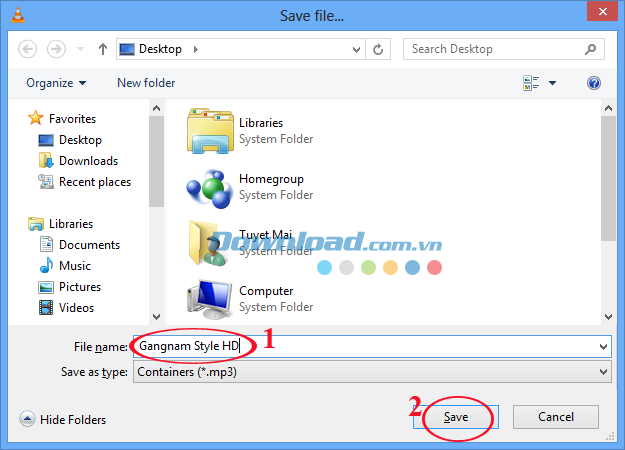
Đặt tên file là Gangnam Style HD
Bước 5: Tiến hành thiết lập các tùy chọn nâng cao để điều chỉnh video tương thích với thiết bị của bạn, bằng cách nhấn vào biểu tượng như trong hình dưới:
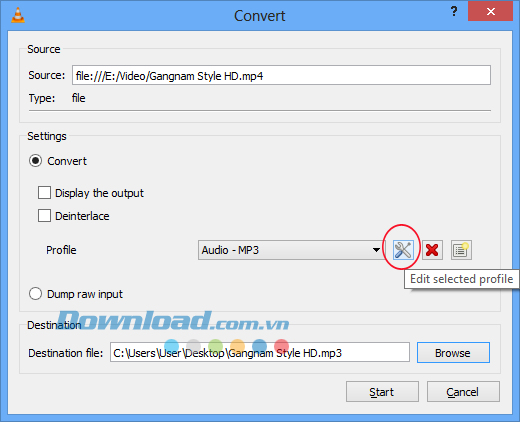
Cửa sổ Profile edition xuất hiện, lựa chọn định dạng phù hợp với thiết bị của bạn. Sau đó nhấn Save để lưu lại thiết lập.
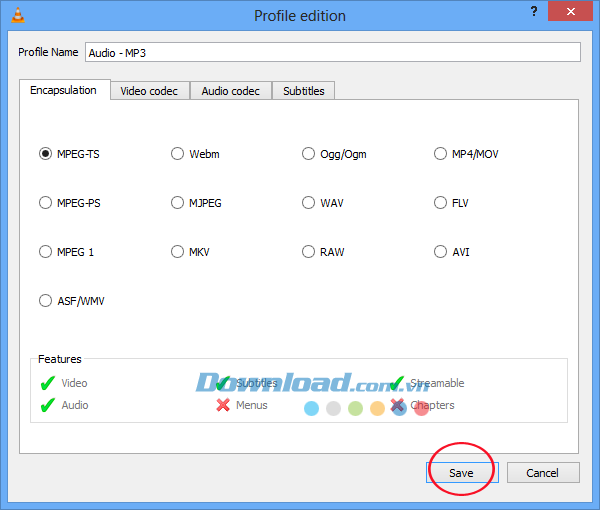
Bước 6: Nhấn nút Start để bắt đầu chuyển đổi.
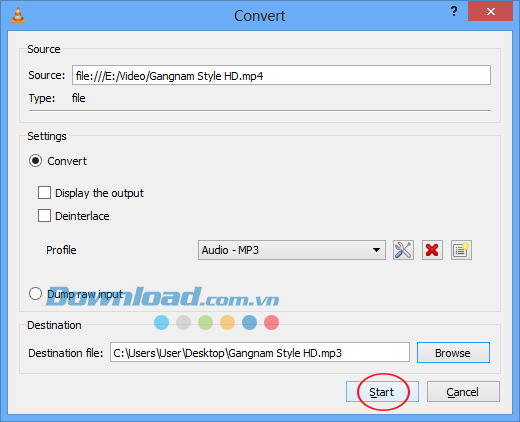
Bước 7: Bắt đầu chuyển đổi, bạn đợi một lát để quá trình chuyển đổi hoàn tất.
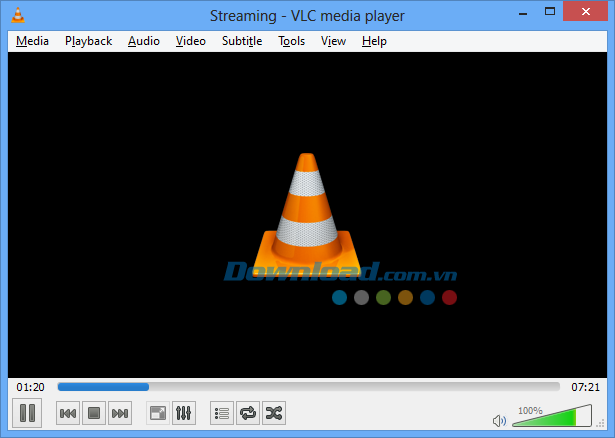
Vậy là bạn đã chuyển đổi thành công sang định dạng MP3.
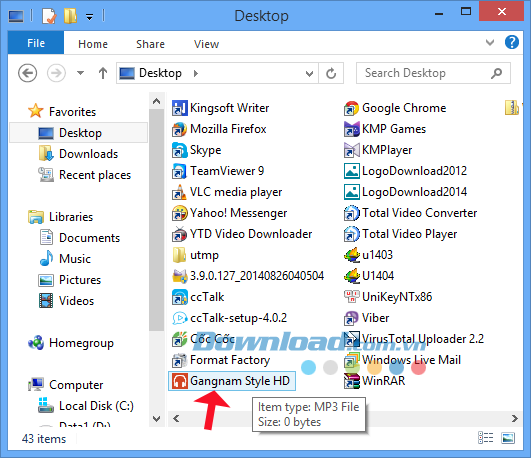
Rất hữu ích phải không các bạn? Giờ đây, bạn có thể vừa nghe nhạc, xem phim vừa chuyển đổi video để tương thích với thiết bị di động của bạn. Không những thế, khi sử dụng VLC Media Player bạn còn có thể chụp ảnh video để lưu lại những khoảnh khắc đáng nhớ trong bộ phim yêu thích.
Ngoài ra, bạn có thể tham khảo thêm phần mềm: Total Video Converter, Full Video Converter... để chuyển đổi video.
Theo Nghị định 147/2024/ND-CP, bạn cần xác thực tài khoản trước khi sử dụng tính năng này. Chúng tôi sẽ gửi mã xác thực qua SMS hoặc Zalo tới số điện thoại mà bạn nhập dưới đây:



















